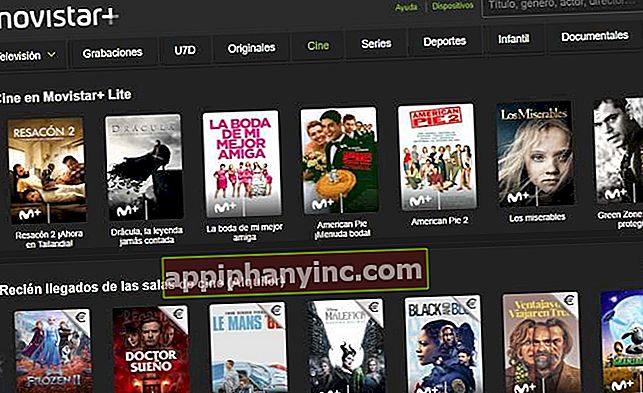Så här blockerar du cookies i Chrome och ökar din integritet

Google Chrome är en av de mest utbredda och använda webbläsarna i världen. Men han har länge varit föremål för kritik i förhållande till hans säkerhet och brist på avskildhet. Om vi ännu inte har hittat ett alternativ till Chrome som tillfredsställer oss eller om vi bara vill fortsätta använda den här webbläsaren finns det några inställningar som vi kan justera för att få en mycket mer positiv upplevelse och öka vår integritet.
För närvarande har Chrome många tillägg i Chrome Web Store som hjälper oss att navigera på ett säkrare och anonymt sätt, även om webbläsaren i sig redan innehåller flera konfigurationer som kan hjälpa oss i den här uppgiften utan att behöva installera ytterligare tillägg. Nu pratar vi om inställningar som standard är avaktiverade (naturligtvis!), Så först måste vi lägga händerna på dem och aktivera dem om vi vill att de ska fungera.
Hur man blockerar cookies i Google Chrome för att navigera utan att spåras
I det här inlägget kommer vi att förklara hur vi kan blockera cookies i Chrome, båda deförstapartskakor (de som används för att spara dina inställningar på en webbplats) som tredjepartscookies (de som spelar in din aktivitet medan du surfar på olika sidor).
Hur man aktiverar blockering av cookies från tredje part
I början av februari 2020 uppdaterades Chrome till version 80, en uppdatering där den redan börjar implementeras ett nytt system för klassificering och blockering av kakor. Ett system som tillåter körning av förstapartscookies, men som kräver tredjepartscookies för att verifiera att de används genom säkra anslutningar.
I Android kan vi kontrollera antalet Chrome-versioner från webbläsarens inställningsmeny och ange "Inställningar -> Chrome-information”, Och uppdatera appen från Play Store om tillämpligt. För PC-användare kan vi verifiera och uppdatera vår version av Chrome genom att visa inställningsmenyn i “Hjälp -> Om Google Chrome”.

På Android
Google har också angett att dess avsikt är att eliminera tredjepartscookies under en period av två år för att ersätta dem med ett nytt system, men för nu, om vi vill att webbläsaren inte tillåter användning av denna typ av spårare, måste vi gör följande justering av manuellt sätt:
- Vi öppnar Chrome-appen och visar alternativmenyn (3-punktsikon i övre högra marginalen).
- Vi rullar till "Konfiguration -> Webbplatskonfiguration -> Cookies ”.
- Vi aktiverar fliken "Blockera cookies från tredje part”.

Som du kan se är det inte en meny som kan hittas med blotta ögat, eftersom den ligger utanför resten av programmets sekretessinställningar.
På Windows och andra stationära versioner av webbläsaren
Om vi använder skrivbordsversionen av Google Chrome aktiveras blockeringen av cookies på ett liknande sätt.
- Vi öppnar webbläsaren och visar alternativmenyn (ikon med tre punkter i den övre högra marginalen).
- Vi rullar till "Inställningar -> Avancerade inställningar -> Sekretess och säkerhet -> Webbplatsinställningar -> Webbplats- och cookiedata”.
- Slutligen aktiverar vi fliken "Blockera cookies från tredje part”.

Hur man blockerar förstapartscookies
Som vi har sett har vi från cookie-inställningarna också möjlighet att inaktivera förstapartscookies. Detta är inte en rekommenderad åtgärd, eftersom det i många fall kan göra att webbsidorna vi besöker inte fungerar normalt.
I vilket fall som helst, om vi är intresserade av att aktivera det här alternativet behöver vi bara gå till menyn "Webbplatskonfiguration -> Cookies", Som vi har sett i föregående stycken, och inaktiverar"Tillåt alla webbplatser att spara och läsa cookiedata”.

Relaterat inlägg: Hur man konfigurerar DNS över HTTPS i Firefox, Chrome och Android
Hur man hanterar hanteringen av cookies när vi har aktiverat blockeringen
När blockeringen av cookies har aktiverats, när vi besöker en webbsida från Chrome, kommer vi att se ikonen för en cookie eller "cookie" i navigeringsfältet. Om vi klickar på det har vi möjlighet att se vilka cookies som kör och vilka inte. På samma sätt kan vi också tillåta eller blockera vissa cookies individuellt.

- Från samma fönster kan vi tillåta körning av alla cookies på webben genom att klicka på den blå knappen "Duktig”.
- Om vi klickar på "Visa cookies och annan webbplatsinformation”Sedan kommer vi till cookie-hanteringsmenyn. Här hittar vi två flikar: Tillåtna och blockerade. Det räcker att ange var och en av dem, se en lista över alla kakor, och om vi vill ändra någon behöver vi bara välja den och klicka på "Tillåta"Eller"Att blockera”.

Som ett intressant faktum är det värt att nämna att om vi klickar på var och en av kakorna som visas i den här menyn kommer vi också att kunna se vilken domän kakan tillhör, när den skapades och dess utgångsdatum.
Relaterat inlägg: 10 alternativ till WhatsApp som respekterar din integritet
Har du Telegram installerad? Få det bästa inlägget för varje dag den vår kanal. Eller om du föredrar, ta reda på allt från vårt Facebook sida.